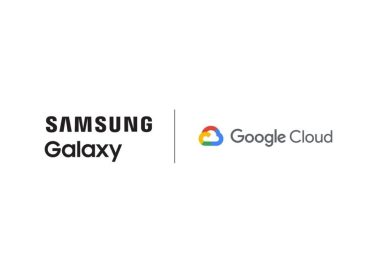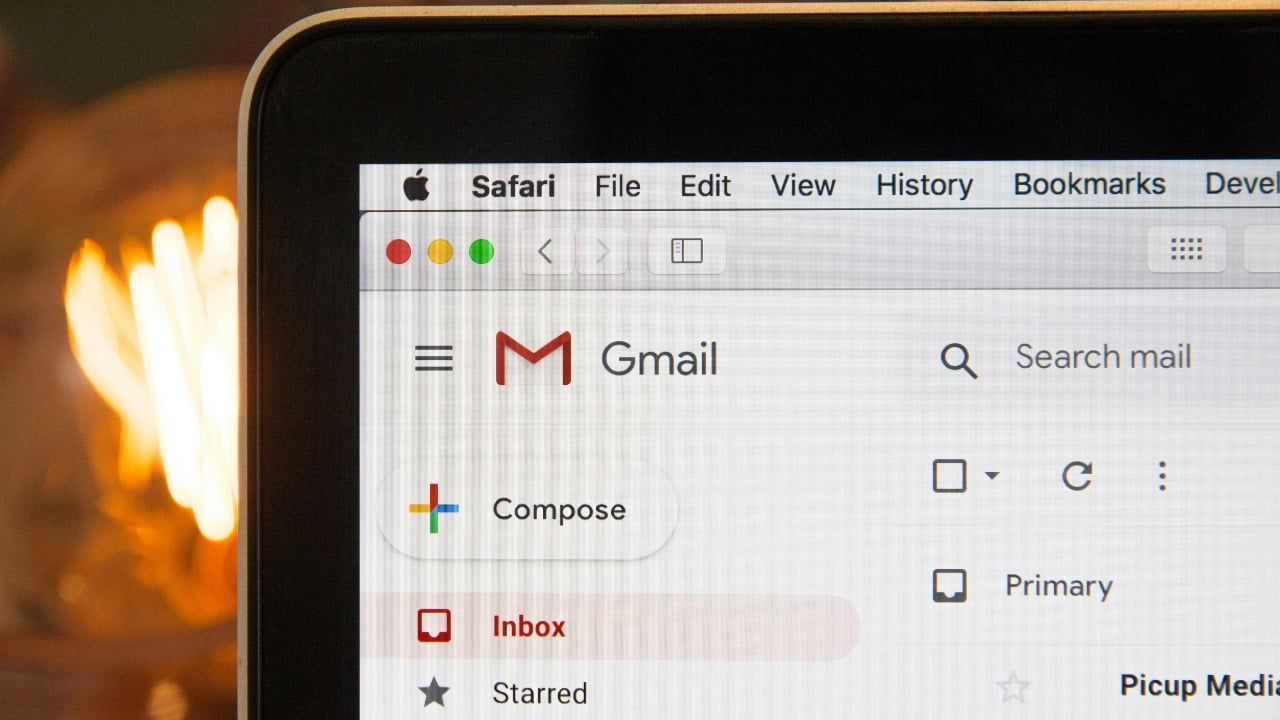
سنرى في هذا الدليل كيفية كتابة رسائل البريد الإلكتروني في Gmail بمساعدة Google Gemini. هل ترغب في تبسيط عملية إدارة البريد الإلكتروني الخاص بك مع تحسين جودة اتصالاتك؟ تم تصميم Google Gemini، وهي أداة ذكاء اصطناعي متطورة مدمجة في Gmail، لإحداث ثورة في الطريقة التي تكتب بها رسائل البريد الإلكتروني الخاصة بك. تعمل هذه الأداة المبتكرة على تبسيط عملية إنشاء البريد الإلكتروني بشكل كبير، بدءًا من كتابة المسودات الأولى وحتى إنهاء الرسالة النهائية. بالنسبة لأولئك الذين يختارون اشتراك Gemini Advanced، فإن التجربة أكثر تحولًا. باعتباره مساعدًا قويًا للذكاء الاصطناعي، فإن Google Gemini لا يساعدك فقط في إنشاء مسوداتك وتحسينها، بل ينمو أيضًا من خلال التعلم من تفاعلاتك. وهذا يعني أنه مع كل بريد إلكتروني، يتكيف Gemini بشكل أفضل مع تفضيلاتك وأسلوبك، مما يجعل إنشاء رسائل البريد الإلكتروني أسرع وأكثر سهولة وأكثر كفاءة. هنا دليل المستخدم:
الشروط المسبقة :
- حساب Gmail: من الواضح أنك تحتاج إلى أن يكون لديك حساب Gmail حتى يعمل التطبيق.
- Gemini Advanced: تعد ميزات Gemini المتقدمة حاليًا جزءًا من اشتراك Gemini Advanced. يمكنك التحقق من اشتراكك أو تحديثه من خلال زيارة إعدادات حساب Google الخاص بك.
كتابة رسائل البريد الإلكتروني مع الجوزاء: خطوة بخطوة
1. إنشاء بريد إلكتروني جديد
-
المكتب:
- انقر فوق "إنشاء" لبدء بريد إلكتروني جديد.
- سترى أيقونة قلم صغير بها علامة زائد في الركن الأيسر السفلي من نافذة الإنشاء. هذا هو زر "ساعدني في الكتابة".
-
ذكري المظهر :
- اضغط على زر "الاتصال الهاتفي".
- ابحث عن خيار "ساعدني في الكتابة" في أسفل يمين نافذة الإنشاء.
2. استخدم برج الجوزاء لإنشاء المسودات
- سطح المكتب وأندرويد:
- انقر أو اضغط على زر "ساعدني في الكتابة".
- أدخل وصفًا موجزًا لما تريد نقله في بريدك الإلكتروني. كن واضحًا ودقيقًا.
- انقر أو اضغط على "إنشاء" للسماح لـ Gemini بإنشاء مسودة بريد إلكتروني بناءً على بياناتك.
3. قم بتحسين بريدك الإلكتروني
الجوزاء يساعدك على تحسين مشروعك:
-
إضفاء الطابع الرسمي: يساعد على جعل بريدك الإلكتروني أكثر احترافية.
-
تفصيل: يضيف تفاصيل إضافية لتحسين محتوى البريد الإلكتروني.
-
تقصير: يوفر نسخة أكثر إيجازًا من بريدك الإلكتروني.
-
أشعر أنني محظوظ: يتيح لك هذا الخيار إجراء تغييرات إبداعية على مشروعك لإضفاء لمسة فريدة عليه.
-
التخصيص: قم بتحرير المشروع الذي تم إنشاؤه مباشرة لتكييفه بشكل مثالي مع احتياجاتك.
-
إعادة الإنشاء: تجاهل الإصدار الحالي واطلب من Gemini إنشاء إصدار جديد.
4. تقديم الملاحظات
- اقتراح جيد/اقتراح سيء: ساعد في تحسين إجابات الجوزاء من خلال تعليقاتك.
- أخبرنا بالمزيد/مراجعة صحفية: قدم تعليقات مفصلة ليكون لها تأثير أكبر على تعلم الجوزاء.
5. إرسال البريد الإلكتروني
- عندما تكون راضيًا عن مشروعك، انقر فوق الزر "إرسال"!
Remarques مهم:
- تستمد Gemini الإلهام من أسلوبك في الكتابة وملاحظاتك لتحسين اقتراحات البريد الإلكتروني الخاصة بها بمرور الوقت.
- برج الجوزاء يتطور باستمرار، لذا توقع إضافة ميزات جديدة في المستقبل.
- يمكنك استخدام Gemini لكتابة الردود وحتى إعادة توجيه الإصدارات الجديدة من رسائل البريد الإلكتروني الموجودة.
على سبيل المثال:
لنفترض أنك تريد طلب يوم إجازة. وإليك كيف يمكن أن يساعدك الجوزاء:
- بعد النقر على "ساعدني في الكتابة"، اكتب "اطلب يوم إجازة في [التاريخ]"
- الجوزاء يولد مسودة. يمكنك بعد ذلك النقر فوق "إضفاء الطابع الرسمي" إذا وجدت أن المشروع الأولي غير رسمي للغاية.
- قم بإجراء التغييرات النهائية وانقر على "إرسال".
ملخص تنفيذي
يؤدي دمج Gemini في عملية إنشاء البريد الإلكتروني إلى تحويل تجربة إنشاء البريد الإلكتروني بالكامل إلى رحلة أكثر تخصيصًا. برج الجوزاء لا يفهم أسلوبك في الكتابة فحسب، بل يتكيف بعمق مع تفضيلاتك وفروقك الدقيقة الفريدة مع مرور الوقت. يسهل هذا التكيف المتطور عملية أكثر سهولة لإنشاء المسودات وتحسينها.
أثناء استخدامك لـ Gemini، ستجد أنه يصبح ثاقبًا بشكل ملحوظ، حيث يتوقع احتياجاتك وتفضيلاتك بطريقة تجعله رصيدًا أساسيًا لاتصالاتك عبر البريد الإلكتروني. تضمن قدرته على التعلم والنمو معك أن كل بريد إلكتروني تكتبه لا يعكس صوتك الشخصي فحسب، بل يصبح أيضًا فعالاً بشكل متزايد، مما يجعل Gemini أداة لا غنى عنها لأي شخص يتطلع إلى تحسين مهارات الاتصال عبر البريد الإلكتروني لديه.
الصورة الائتمان: ستيفن فيليبس
اقرأ المزيد من الدليل:
- كيفية استخدام Google Gemini لتعزيز إنتاجيتك
- إتقان فن كتابة البريد الإلكتروني باستخدام Google Bard
- كيفية إتقان إدارة الوقت مع جوجل الجوزاء
- كيفية استخدام Google Gemini مع Google Workspace؟
- قم بتحويل Gmail ومستنداتك باستخدام Google Bard: زيادة في الإنتاجية
- كيفية الاستفادة من Google Gemini للتسويق بالعمولة